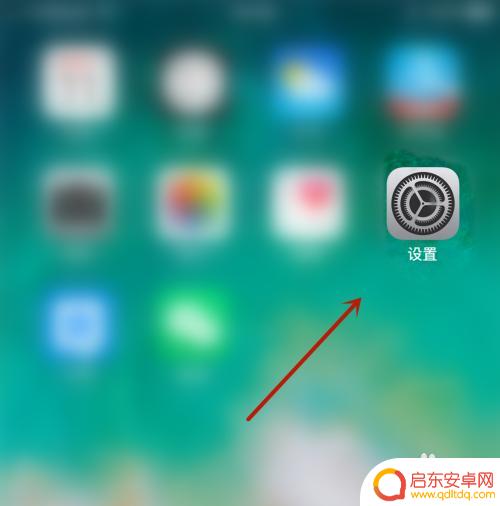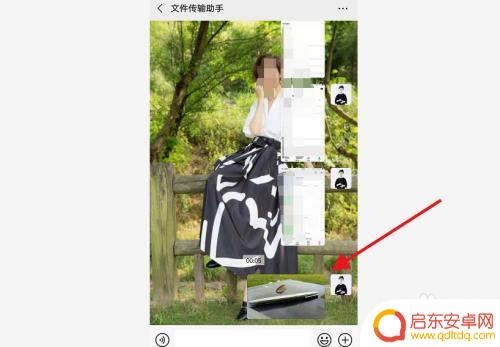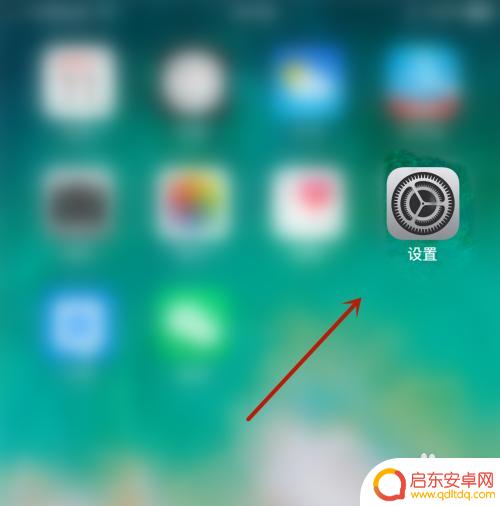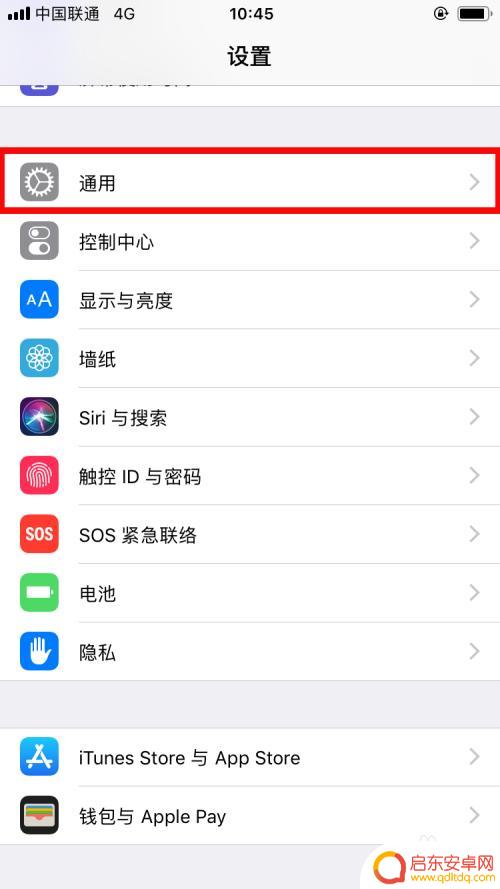苹果手机如何改时区 苹果手机修改时区步骤
苹果手机是目前市场上备受欢迎的手机品牌之一,其操作系统iOS系统也备受好评,在日常使用中我们可能会需要修改手机的时区设置,以便准确显示当前时间和日期。苹果手机修改时区步骤简单易操作,只需通过几个简单的步骤,即可轻松完成时区设置。接下来我们就来详细介绍如何在苹果手机上修改时区。
苹果手机修改时区步骤
具体方法:
1.第一步,我们解锁iPhone后。在桌面上找到设置图标,点击进入
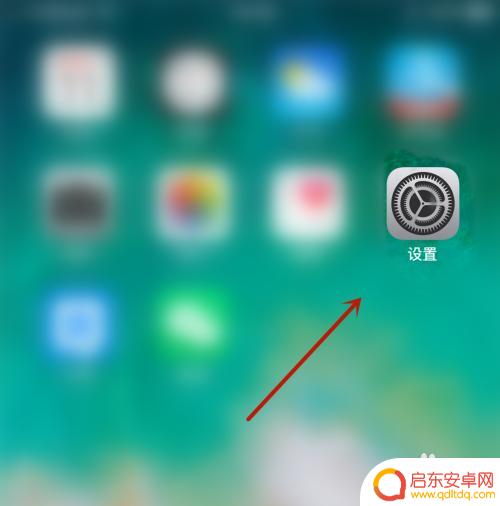
2.进入苹果设置后,我们要往上滑动页面,如下图所示
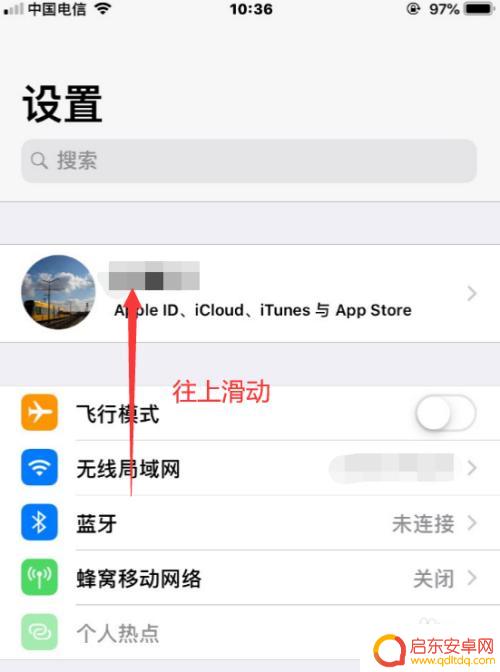
3.直到看到通用选项后,我们点击进入即可
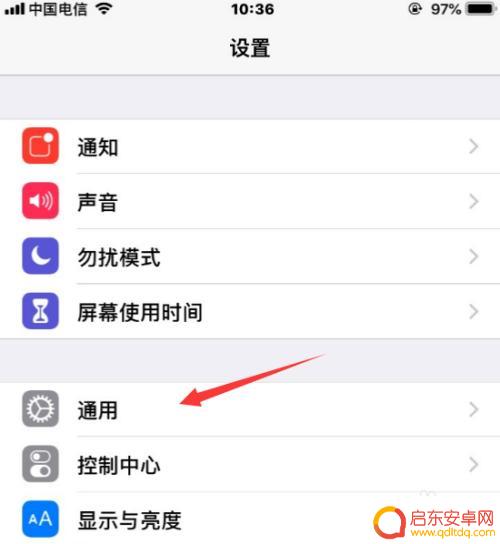
4.在苹果的通用界面,我们在下方找到“日期与时间”选项,点击进入
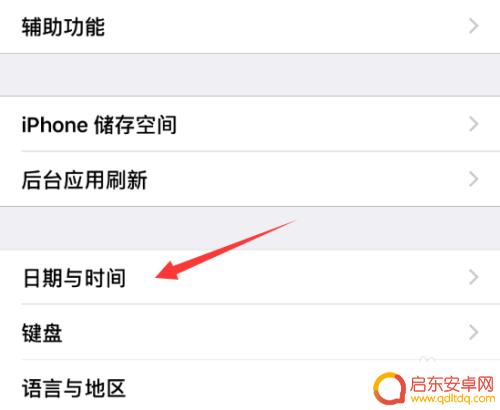
5.在日期与时间界面,我们首先要将自动设置选项关闭,如下图示
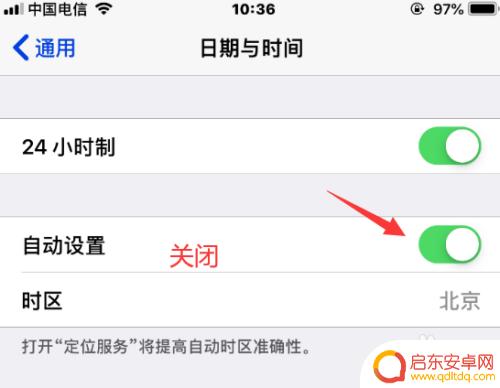
6.关闭自动设置后,我们才能点击进入时区,如下图所示,点击进入
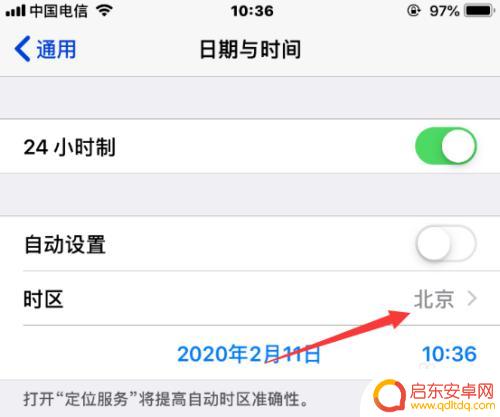
7.在时区修改界面,我们输入目标地区,随后点击选择。这样就成功修改iPhone的时区了!
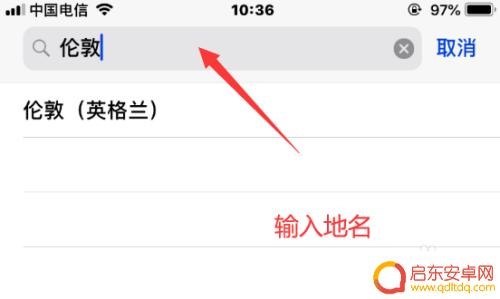
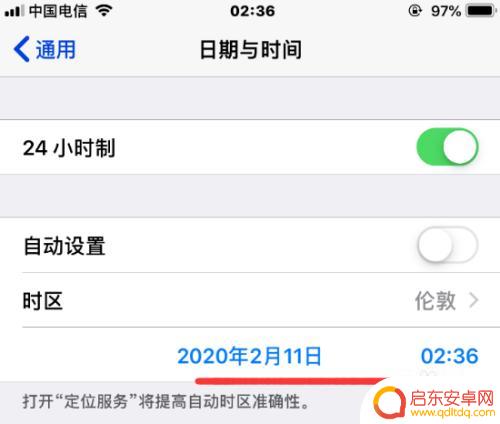
以上是关于如何更改苹果手机时区的全部内容,如果您遇到这种情况,可以按照小编提供的方法进行解决,希望对大家有所帮助。
相关教程
-
手机苹果系统时区如何选择 iPhone修改时区的步骤
在如今快节奏的生活中,手机已经成为了我们日常生活中不可或缺的一部分,而在使用手机时,正确选择时区显得尤为重要。对于苹果系统的iPhone用户来说,如何选择合适的时区以及如何修改...
-
苹果手机国家地区怎么设置 iPhone苹果商店修改国家和地区步骤
苹果手机的国家和地区设置对于用户来说是非常重要的,因为不同国家和地区的设置会影响到手机的语言、时区、货币等方面,要修改苹果手机的国家和地区设置,只需要简单的几个步骤即可完成。在...
-
手机上怎么改照相时间 修改手机照片拍摄时间的步骤
在手机拍照时,有时候会因为设置问题或者时区不同而导致照片的拍摄时间不准确,如果想要修改手机照片的拍摄时间,其实只需要简单的几个步骤就能轻松完成。通过调整手机的设置或者使用专门的...
-
苹果换手机后怎么设置时间 苹果手机修改时区的步骤是什么
当我们购买新的苹果手机时,第一个问题通常是如何正确设置时间和时区,苹果手机提供了简单而方便的操作步骤,让我们能够轻松地调整时间和时区设置。在这篇文章中我们将详细介绍苹果手机换机...
-
苹果手机的时钟怎么改变 iPhone修改时区的设置方法
苹果手机的时钟怎么改变?苹果手机的时钟是根据设置的时区来显示时间的,如果需要修改时区,只需要简单地在设置中进行调整即可,打开手机的设置,进入通用选项,找到日期与时间,在里面可以...
-
苹果如何修改手机系统时间 如何在苹果手机上更改系统时间
苹果手机作为一款领先的智能手机,其系统时间的准确性对于用户来说是非常重要的,无论是需要调整时区,纠正时间错误,还是与他人进行时间同步,都需要对苹果手机的系统时间进行修改。如何在...
-
手机access怎么使用 手机怎么使用access
随着科技的不断发展,手机已经成为我们日常生活中必不可少的一部分,而手机access作为一种便捷的工具,更是受到了越来越多人的青睐。手机access怎么使用呢?如何让我们的手机更...
-
手机如何接上蓝牙耳机 蓝牙耳机与手机配对步骤
随着技术的不断升级,蓝牙耳机已经成为了我们生活中不可或缺的配件之一,对于初次使用蓝牙耳机的人来说,如何将蓝牙耳机与手机配对成了一个让人头疼的问题。事实上只要按照简单的步骤进行操...
-
华为手机小灯泡怎么关闭 华为手机桌面滑动时的灯泡怎么关掉
华为手机的小灯泡功能是一项非常实用的功能,它可以在我们使用手机时提供方便,在一些场景下,比如我们在晚上使用手机时,小灯泡可能会对我们的视觉造成一定的干扰。如何关闭华为手机的小灯...
-
苹果手机微信按住怎么设置 苹果手机微信语音话没说完就发出怎么办
在使用苹果手机微信时,有时候我们可能会遇到一些问题,比如在语音聊天时话没说完就不小心发出去了,这时候该怎么办呢?苹果手机微信提供了很方便的设置功能,可以帮助我们解决这个问题,下...